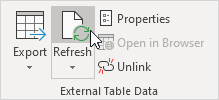Truy vấn Microsoft trong Excel
Ví dụ này hướng dẫn bạn cách nhập dữ liệu từ cơ sở dữ liệu Microsoft Access bằng cách sử dụng Trình hướng dẫn truy vấn của Microsoft. Với Microsoft Query, bạn có thể chọn các cột dữ liệu mà bạn muốn và chỉ nhập dữ liệu đó vào Excel.
-
Trên tab Dữ liệu, trong nhóm Lấy & Chuyển đổi Dữ liệu, hãy bấm Lấy Dữ liệu.
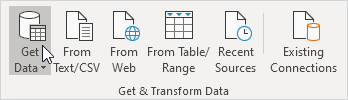
-
Bấm Từ Nguồn Khác, Từ Truy vấn của Microsoft.
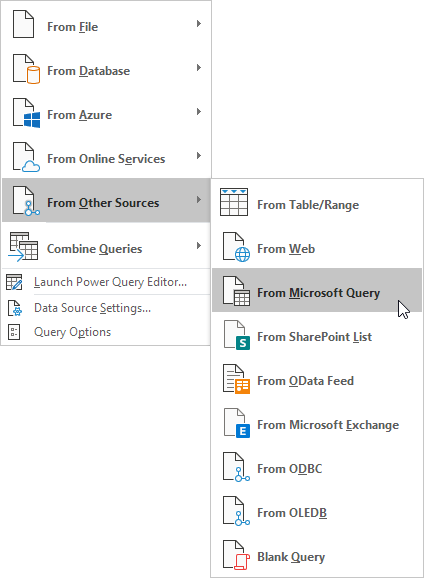
Hộp thoại ‘Chọn Nguồn Dữ liệu “xuất hiện.
-
Chọn Cơ sở dữ liệu MS Access và chọn’ Sử dụng Trình hướng dẫn Truy vấn để tạo / chỉnh sửa truy vấn ‘.
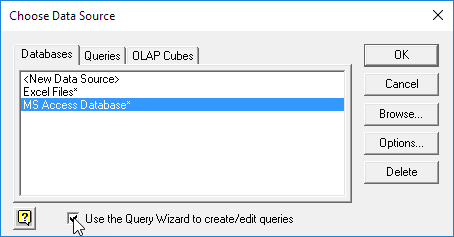
-
Nhấp OK.
-
Chọn cơ sở dữ liệu và nhấp OK.
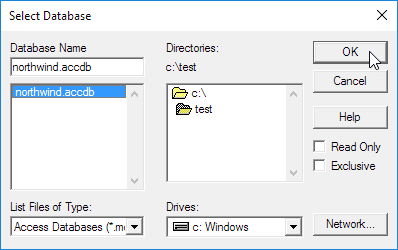
Cơ sở dữ liệu Access này bao gồm nhiều bảng. Bạn có thể chọn bảng và cột bạn muốn đưa vào truy vấn của mình.
-
Chọn Khách hàng và nhấp vào> biểu tượng.
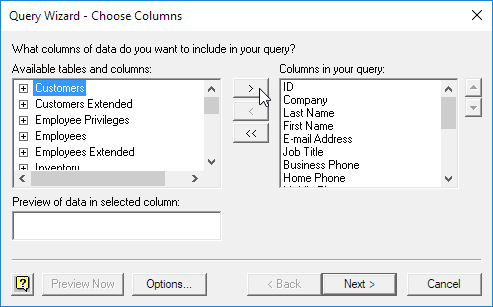
-
Nhấp vào Tiếp theo.
Để chỉ nhập một tập hợp các bản ghi cụ thể, lọc dữ liệu.
-
Nhấp vào Thành phố từ danh sách ‘Cột để lọc’ và chỉ bao gồm các hàng trong đó Thành phố bằng với New York.
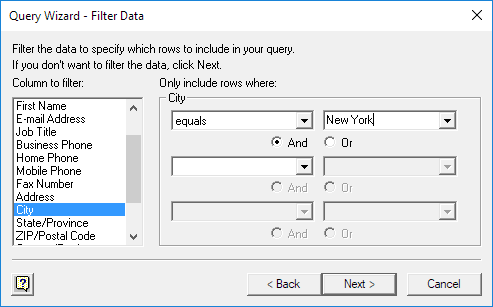
-
Nhấp vào Tiếp theo
Bạn có thể sắp xếp dữ liệu của mình nếu bạn muốn (chúng tôi không làm điều đó ở đây).
-
Nhấp vào Tiếp theo.
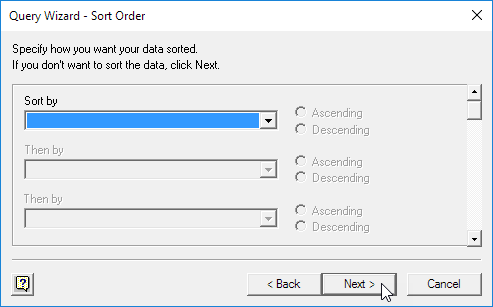
-
Nhấp vào Kết thúc để trả dữ liệu về Microsoft Excel *.
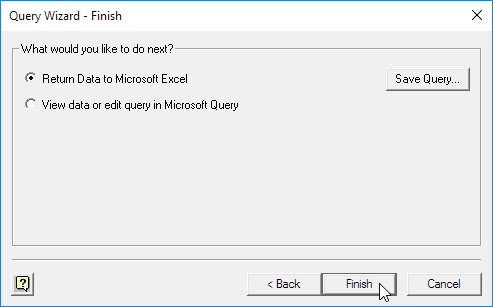
-
Chọn cách bạn muốn xem dữ liệu này, nơi bạn muốn đặt và nhấp vào OK.
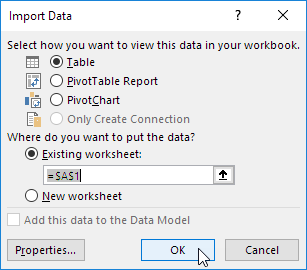
Kết quả:

-
Khi dữ liệu Access của bạn thay đổi, bạn có thể dễ dàng làm mới dữ liệu trong Excel. Đầu tiên, chọn một ô bên trong bảng. Tiếp theo, trên tab Thiết kế, trong nhóm Dữ liệu Bảng Bên ngoài, bấm Làm mới.